Um dos recursos que mais chamou a atenção no recém anunciado iPhone X foi o Face ID: a Apple removeu o sensor de impressões digitais, presente em todos os iPhones desde o iPhone 5, e o substituiu por um sofisticado sistema de reconhecimento facial capaz de escanear e identificar o rosto do usuário em frações de segundos. Com isso seu rosto passa a ser a “senha” para acesso ao aparelho ou a sistemas de pagamentos como o Apple Pay.
O que muita gente não sabe é que a maioria dos smartphones Android tem um sistema similar há alguns anos, mais precisamente desde o Android 4.0 Ice Cream Sandwich, lançado em Outubro de 2011. Desde então o sistema ganhou precisão e agilidade, e hoje é uma boa opção para quem quer proteger as informações em seu smartphone mas não quer digitar senhas ou padrões, especialmente em aparelhos que não tem sensor de impressões digitais. Vamos ver como usar?
Preparando o terreno
Antes de ativar o reconhecimento facial é necessário configurar uma “senha” de acesso ao seu smartphone. Você pode usar uma senha numérica, uma palavra-chave ou um padrão, como já explicamos anteriormente. Se seu aparelho tem um sensor de impressões digitais, como o Quantum FLY, MUV UP, GO 2, YOU, SKY ou V você também pode usar sua impressão digital como método de autenticação. O importante é ter algum método, qualquer que seja, que funcionará como backup. Assim, caso o reconhecimento facial não funcione você ainda poderá desbloquear seu smartphone.
Ativando o reconhecimento facial
Depois de definir um método alternativo de acesso você está pronto para ativar o reconhecimento facial. Vá em Configurar / Segurança / SmartLock e confirme seu padrão ou senha para prosseguir. Agora selecione a opção Rosto de confiança e na tela seguinte clique em Configurar. Leia as instruções e clique em Próxima.
Na tela seguinte, enquadre seu rosto dentro da moldura e aguarde o “círculo” verde preencher, o que deve levar alguns segundos. Quando o smartphone identificar seu rosto e avisar que está “Tudo pronto!” toque no botão Concluído para terminar o processo.
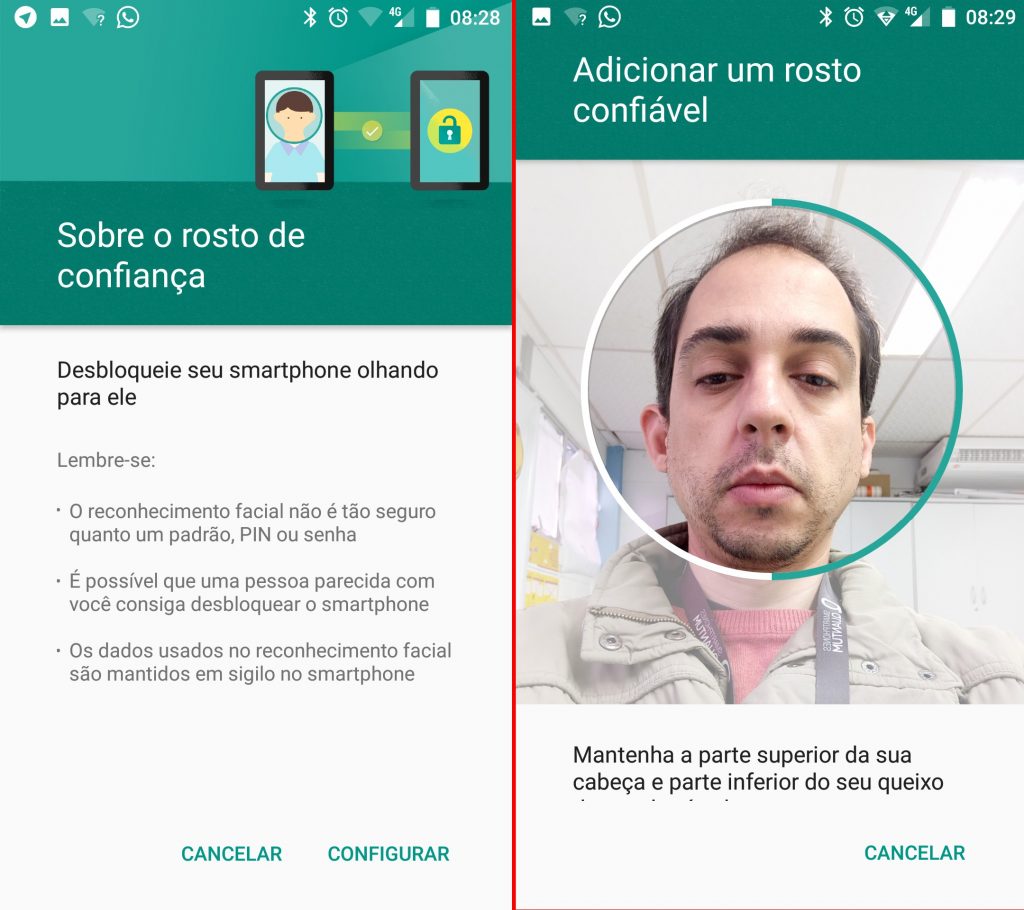
Desbloqueando o smartphone com reconhecimento facial
Para desbloquear o smartphone usando o reconhecimento facial, basta apertar o botão de força e, quando a tela acender, olhar para tela por alguns segundos. Note que no canto inferior da tela surge rapidamente o ícone de uma pessoa, o que significa que o reconhecimento está em ação. Se seu rosto for reconhecido, o ícone logo mudará para o de um cadeado aberto, como mostrado na imagem abaixo, o que significa que o telefone está desbloqueado. Agora pasta deslizar a tela para cima para usar o aparelho.

Cuidados com o reconhecimento facial
A Google avisa que o reconhecimento facial tem algumas limitações: não funciona em ambientes completamente escuros, porque a câmera precisa de luz para enxergar seu rosto, mas pessoalmente consegui usá-lo em um Quantum SKY mesmo em um quarto escuro iluminado apenas por um abajur próximo. Além disso, “pessoas parecidas com você” podem conseguir desbloquear seu aparelho, como por exemplo aquele filho que é “a sua cara” ou um irmão gêmeo. Ou seja, não é segurança à prova de balas. Ainda assim, é melhor do que segurança nenhuma.
Mudanças súbitas em sua aparência também podem prejudicar o sistema, mas há uma solução para isso: vá em Configurar / Segurança / SmartLock e confirme seu padrão ou senha para prosseguir. Agora selecione a opção Rosto de Confiança e Melhorar a correspondência de rosto. Ali você pode cadastrar “variações” de sua face: com óculos, com barba, com chapéu, para que o sistema tenha mais precisão no reconhecimento.
E se ainda assim o reconhecimento facial não funcionar? Nesse caso, use sua senha, padrão ou impressão digital como backup para fazer login no aparelho.
O reconhecimento facial é uma das muitas tecnologias relacionadas à biometria que podem ser usadas para proteger nossos smartphones, assim como leitores de impressões digitais ou leitores de íris. Com a vantagem de que, no Android, não necessita de hardware especial para funcionar. E você, como desbloqueia seu smartphone? Diga qual seu método preferido, e porque, nos comentários abaixo.
